5、6年ぶりにバックアップ用の内蔵HDDが壊れたので交換しました。
ただ交換するだけでなく、自宅のファイルサーバーとして使用しているESXiのゲストLinuxにマウントします。
久しぶりにマウントしたのですが、やり方をすっかり忘れていましたのでメモっておきます。
新しい内蔵HDDを用意する
壊れた内蔵HDDの代わりに、交換用の新しいものを準備します。
できれば、壊れた内蔵HDDより耐久性があり、容量が今のと同じかそれ以上のものがおすすめです。
ESXiホストでHDDの仮想化
まずは、新しく買ってきた内蔵HDDをWindowsでも使えるようにNTFSでフォーマットしておきましょう。
そして、故障した内蔵HDDをゲストでアンマウントし、
umount /mnt/backupvSphere Clientを開き、ESXiホストの[構成]>[ストレージ]>[データストア]から、故障した仮想ディスクも削除しておきましょう。
/vmfs/volumes/datastore1/[故障した仮想ディスクのファイル名].vmdk※datastore1は設定によって異なります
それから、サーバーをシャットダウンして内蔵HDDを交換し起動。
HDDの識別子を調べる
サーバーが起動したら、再びvSphere Clientを開き、ESXiホストの[構成]>[ストレージ]>[デバイス]へ進む。
下記のようなデバイスの識別子をコピーして控えておきましょう。
t10.ATA_____XXXXXXXXXXXXXXXXXXX__________________________________XXXXXXXXこのコマンドで調べるのもありです。
ls -l /vmfs/devices/disks/仮想ディスクを作成する
ESXiホストのコンソールまたはSSHで接続し、ゲストでマウントするための.vmdkファイルを作成するため、vmkfstoolsコマンドを実行します。
vmkfstools -z /vmfs/devices/disks/[識別子] /vmfs/volumes/datastore1/[作成する仮想ディスクのファイル名].vmdk作成例
vmkfstools -z /vmfs/devices/disks/t10.ATA_____XXXXXXXXXXXXXXXXXXX__________________________________XXXXXXXX /vmfs/volumes/datastore1/hdd/backup.vmdk次に内蔵HDDを追加したいゲストサーバーを右クリックし、[設定の編集]を選択。
[追加]>[ハードディスク]を選択。
[既存のディスクを使用]にチェックして次へ。
先程作成した仮想ディスク[/datastore1/hdd/backup.vmdk]を選択します。
最後に[モード]を[独立型(通常)]にすると完了です。
ゲストで追加したHDDをマウント
ホスト側での準備が完了しましたので、次はゲスト(Linux)側でHDDをマウントしたいと思います。
追加したHDDを探す
まずは、Linuxのpartedコマンドで追加したHDDの情報を探します。
parted -lすると以下のような情報がズラっと出てきます。
モデル: ATA ST2000DM001-1ER1 (scsi)
ディスク /dev/sdb: 2000GB
セクタサイズ (論理/物理): 512B/512B
パーティションテーブル: gpt
ディスクフラグ:番号 開始 終了 サイズ ファイルシステム 名前 フラグ
1 17.4kB 134MB 134MB Microsoft reserved partition msftres
2 135MB 2000GB 2000GB ntfs Basic data partition追加したHDDを探して、[ディスク]のパス+[番号](ファイルシステムが「ntfs」で容量の多い方)を控えておく
上記の場合だと、
| ディスク | /dev/sdb |
|---|---|
| 番号 | 2 |
なので、
/dev/sdb2となり、これがマウントの対象となります。
HDDをマウントする
そして、Linuxのmkdirコマンドで、マウント用のフォルダを作成しておきます。
mkdir /mnt/backup今回は交換するお話なので詳しくは説明しませんが、NTFSフォーマットにも対応できるように、サーバーに入れておくべきパッケージを紹介します。
yum install epel-release
yum install ntfs-3g
yum install ntfsprogs最後のntfsprogsは、NTFSフォーマット済みのHDDが上手く認識しない時に、下記のコマンドを使うと認識したので困っている人には役に立つと思います。
ntfsfix /dev/sdb2いざ!マウント開始!
mount -t ntfs /dev/sdb2 /mnt/backupこれだけです。
【おまけ】同期バックアップ
空の内蔵HDDを追加したところで、最後に同期バックアップの方法を少しだけ紹介して終わります。
以下の方法は、ミラーリング?と言いますか、2つのHDDの内容を1対1にする方法です。
例えば、[バックアップ元]の内蔵HDDの内容を中心に、追加されれば[バックアップ先]にもコピーし、逆に削除されれば[バックアップ先]も削除します。
rsync -auvz --delete --exclude-from=/etc/rsync_exclude.lst [バックアップ元] [バックアップ先]実行例
rsync -auvz --delete --exclude-from=/etc/rsync_exclude.lst /mnt/nas/ /mnt/backup/これを自動で行うために、Cronに追加しておきましょう。
vi /etc/crontab
0 3 * * * root rsync -auvz --delete --exclude-from=/etc/rsync_exclude.lst /mnt/nas/ /mnt/backup/毎日3時にroot権限でrsyncの同期バックアップを行うための設定です。
以上、これでまた安心して眠れる日々が送れます。

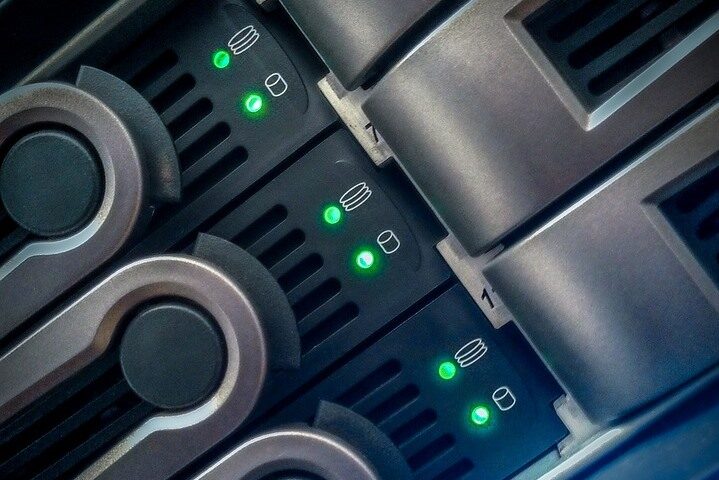

コメント
コメント一覧 (3件)
[…] NTFSの内臓HDDをESXiのゲスト(CentOS 7)でマウントする方法 […]
[…] NTFSの内臓HDDをESXiのゲスト(CentOS 7)でマウントする方法https://minory.org/esxi-hdd-mount.html5、6年ぶりにバックアップ用のHDDが壊れたので交換しました。ただ交換するだけでなく、自宅のファイ […]
[…] NTFSの内臓HDDをESXiのゲスト(CentOS 7)でマウントする方法 […]